Ako zmeniť pozadie v PowerPointe 2019

Naučte sa, ako jednoducho zmeniť pozadie v PowerPointe 2019, aby vaše prezentácie pôsobili pútavo a profesionálne. Získajte tipy na plnú farbu, prechod, obrázky a vzory.
Keď do oblasti riadkov alebo stĺpcov pridáte druhé pole, Excel zobrazí medzisúčty pre položky vo vonkajšom poli. Mať k dispozícii tieto medzisúčty vonkajších polí je užitočnou súčasťou analýzy údajov v Exceli, pretože vám ukáže nielen to, ako sa údaje delia podľa položiek v druhom (vnútornom) poli, ale aj celkový súčet týchto položiek pre každú položku v prvom poli. (vonkajšie) pole. Excel vám však umožňuje vypnúť medzisúčty, ktoré nechcete vidieť, a umožňuje vám pridať viacero medzisúčtov.
Ak dáte veci do poriadku a pridáte tretie pole do oblasti riadkov alebo stĺpcov, Excel zobrazí dve sady medzisúčtov: jednu pre druhé (stredné) pole a jednu pre prvé (vonkajšie) pole. A pre každé ďalšie pole, ktoré pridáte do oblasti riadkov alebo stĺpcov, Excel bezmyšlienkovite pridá ďalšiu množinu medzisúčtov.
Excel kontingenčnej zobrazenie dvoch alebo viac sád súhrny v jednej oblasti je žiadna sranda čítať. Urobte si láskavosť a znížte zložitosť rozloženia kontingenčnej tabuľky vypnutím medzisúčtov pre jedno alebo viacero polí. Tu je postup:
Vyberte ľubovoľnú bunku v poli, s ktorou chcete pracovať.
Vyberte Analyzovať → Nastavenia poľa.
Zobrazí sa dialógové okno Nastavenia poľa so zobrazenou kartou Medzisúčty a filtre.
V skupine Medzisúčty vyberte prepínač Žiadne.
Prípadne kliknite pravým tlačidlom myši na ľubovoľnú bunku v poli a potom zrušte výber príkazu Medzisúčet „Pole“, kde pole je názov poľa.
Kliknite na tlačidlo OK.
Excel skryje medzisúčty poľa.
Keď do oblasti riadkov alebo stĺpcov pridáte druhé pole, Excel zobrazí medzisúčet pre každú položku vo vonkajšom poli a tento medzisúčet použije výpočet súčtu. Ak chcete vidieť priemer pre každú položku alebo počet, môžete zmeniť súhrnný výpočet poľa .
Bežnou úlohou analýzy údajov je však zobraziť položky z niekoľkých rôznych uhlov pohľadu. To znamená, že výsledky študujete tak, že nehľadáte len jeden súhrnný výpočet, ale niekoľko: súčet, priemer, počet, maximum, minimum atď.
To je od vás úžasné, ale nie je také ľahké prejsť z jedného súhrnného výpočtu na druhý. Aby ste predišli tomuto problému, Excel vám umožňuje zobraziť viaceré medzisúčty pre každé pole, pričom každý medzisúčet používa iný súhrnný výpočet. Je to pravda. Môžete použiť toľko z 11 vstavaných súhrnných výpočtov programu Excel, koľko potrebujete. Je však užitočné vedieť, že súčasné používanie StdDev a StDevp nedáva zmysel, pretože prvé je pre vzorové údaje a druhé je pre údaje o populácii. To isté platí pre výpočty Var a Varp.
Dobre, tu sú kroky, ktoré treba dodržať na pridanie viacerých medzisúčtov do poľa v Exceli:
Vyberte ľubovoľnú bunku v poli, s ktorou chcete pracovať.
Vyberte Analyzovať → Nastavenia poľa.
Zobrazí sa dialógové okno Nastavenia poľa so zobrazenou kartou Medzisúčty a filtre.
V skupine Medzisúčty vyberte prepínač Vlastné.
V zozname, ktorý sa zobrazí pod možnosťami Vlastné, vyberte každý výpočet, ktorý chcete zobraziť ako medzisúčet.
Prípadne kliknite pravým tlačidlom myši na ľubovoľnú bunku v poli a potom zrušte výber príkazu Medzisúčet „Pole“, kde pole je názov poľa.
Kliknite na tlačidlo OK.
Excel prepočíta kontingenčnú tabuľku, aby zobrazila medzisúčty, ktoré ste vybrali. Nasledujúci obrázok zobrazuje príklad kontingenčnej tabuľky s medzisúčtami súčet, priemer, maximum a minimum.
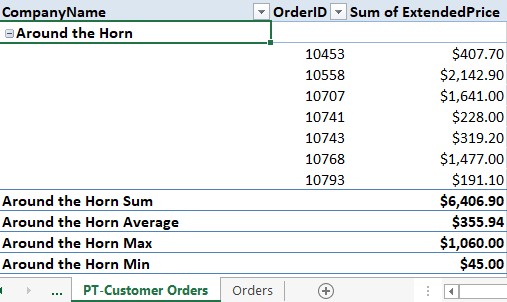
Kontingenčná tabuľka s viacerými medzisúčtami.
Naučte sa, ako jednoducho zmeniť pozadie v PowerPointe 2019, aby vaše prezentácie pôsobili pútavo a profesionálne. Získajte tipy na plnú farbu, prechod, obrázky a vzory.
Excel poskytuje štyri užitočné štatistické funkcie na počítanie buniek v hárku alebo zozname: COUNT, COUNTA, COUNTBLANK a COUNTIF. Pre viac informácií o Excel funkciách, pokračujte.
Objavte efektívne klávesové skratky v Exceli 2013 pre zobrazenie, ktoré vám pomôžu zlepšiť produktivitu. Všetky skratky sú začiatkom s Alt+W.
Naučte sa, ako nastaviť okraje v programe Word 2013 s naším jednoduchým sprievodcom. Tento článok obsahuje užitočné tipy a predvoľby okrajov pre váš projekt.
Excel vám poskytuje niekoľko štatistických funkcií na výpočet priemerov, režimov a mediánov. Pozrite si podrobnosti a príklady ich použitia.
Excel 2016 ponúka niekoľko efektívnych spôsobov, ako opraviť chyby vo vzorcoch. Opravy môžete vykonávať po jednom, spustiť kontrolu chýb a sledovať odkazy na bunky.
V niektorých prípadoch Outlook ukladá e-mailové správy, úlohy a plánované činnosti staršie ako šesť mesiacov do priečinka Archív – špeciálneho priečinka pre zastarané položky. Učte sa, ako efektívne archivovať vaše položky v Outlooku.
Word vám umožňuje robiť rôzne zábavné veci s tabuľkami. Učte sa o vytváraní a formátovaní tabuliek vo Worde 2019. Tabuľky sú skvelé na organizáciu informácií.
V článku sa dozviete, ako umožniť používateľovi vybrať rozsah v Excel VBA pomocou dialógového okna. Získajte praktické tipy a príklady na zlepšenie práce s rozsahom Excel VBA.
Vzorec na výpočet percentuálnej odchýlky v Exceli s funkciou ABS pre správne výsledky aj so zápornými hodnotami.






